
使いやすいDVD吸出しソフト
WonderFox DVD Ripper Pro(コピーガード解除機能搭載)は高速・高品質でDVDディスク、ISOファイル、DVDフォルダ/Video_TSからMP4、MKV、MOV、AVI、WMV、AAC、MP3、WAVなどの動画や音楽を吸い出したり、DVDディスクからISOイメージファイル、DVDフォルダ/Video_TSを吸い出したりできます。GPUアクセラレーションに対応し、ワンクリックでの画質/ファイルサイズの設定が可能です。また、分割、回転、クロップ、エフェクト追加、オーディオトラック変更・削除、字幕の追加・削除・変更、圧縮、解像度/ビットレート/フレームレート/アスペクト比/ボリュームの調整/インターレース解除などの編集機能も提供されています。

「昔のライブ映像をスマホで見たい」「子どもの成長記録を編集したい」そう思ったことはないでしょうか?DVDの映像をパソコンに取り込めば、様々な活用が可能です。でも、「難しそう…」と諦めている方もいるかもしれません。ご安心ください!この記事では、初心者の方でも簡単にDVDのデータを吸い出す方法を、画像付きで丁寧に解説します。
市販DVDをリッピングする行為(コピーガードを解除する行為)は、たとえ私的利用でも違法です。
自作DVDやコピーガードがかかっていないDVD(例えば、ホームビデオやフリー配布映像)のみ合法的に吸い出し可能です。
・DVDドライブ付きのPC
・DVDリッピングソフト
例えば、WonderFox DVD Ripper Pro、HandBrake、MakeMKV(※合法的な利用に限る)
・保存先の空き容量(DVD1枚あたり4〜8GB程度)
初心者でも簡単に使える DVDリッピング専用ソフトで、市販・自作DVDをPCに取り込む(吸い出す)ことができます。高速かつ高品質な変換が特徴で、日本語にも対応しています。
⚠️ 注意:コピーガードがかかったDVDのリッピングは違法です。自作DVDや著作権保護のないDVDのみ使用してください。
🌟 主な特徴
✅ 高速リッピング(ハードウェア加速対応):NVIDIAやIntelのGPUアクセラレーションを活用し、通常より最大50倍高速でリッピングが可能。
✅ 多彩な出力形式:MP4、AVI、MKV、MOV、MP3など300種類以上のフォーマットに対応。iPhone、Android、PS5、テレビなど、デバイス別のプリセットも充実。
✅ コピーガード解除※使用には法的注意が必要:強力な解析機能により、CSS、リージョンコード、RCEなど様々なコピーガード付きDVDも読み込み可能(※違法になる場合あり)。
✅ 字幕・チャプターの抽出や結合:オリジナルの字幕を保持したり、特定チャプターだけを抽出したりする機能も搭載。
✅ 操作が簡単なUI(日本語対応):初心者でも迷わず使えるシンプルな画面設計。
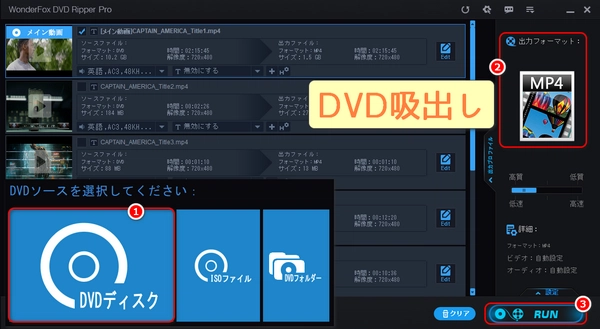
ステップ 1:
DVDを吸出しソフトに追加
DVDをWindowsパソコンのDVDドライブに挿入します。
WonderFox DVD Ripper Proを無料ダウンロードして実行します。
メイン画面の「DVDディスク」をクリックし、挿入されたDVDを選択して「Ok」をクリックします。
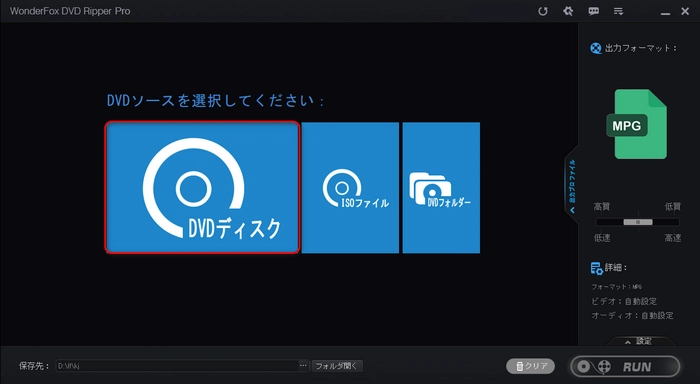
ステップ 2:
出力フォーマットを選択
「出力フォーマット」アイコンをクリックします。
MP4などとして保存するには、「動画」カテゴリーでMP4、AVI、MKV、MOV、WMV、VOB、MPG、H264、H265などのフォーマットを選択します。
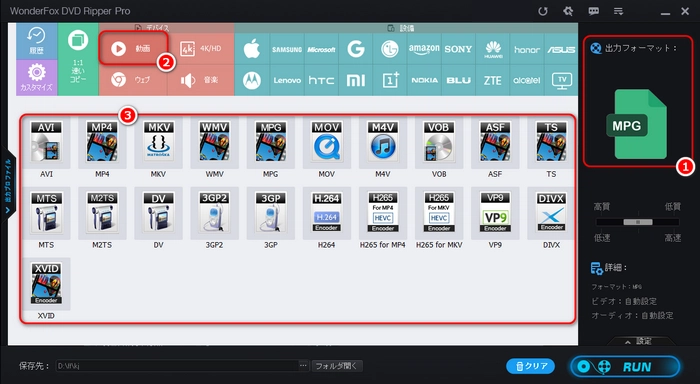
MP3などとして保存するには、「音楽」カテゴリーをクリックしてMP3、WAV、FLAC、M4A、AIFF、OGG、AC3、AAC、ALACなどの形式を選択します。
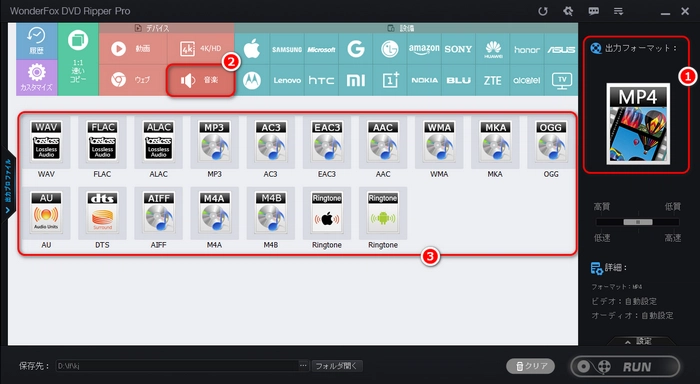
ISOファイルまたはVideo_TSとして保存するには、「1:1 速いコピー」カテゴリーで「ISO」や「DVD Folder」を選択します。
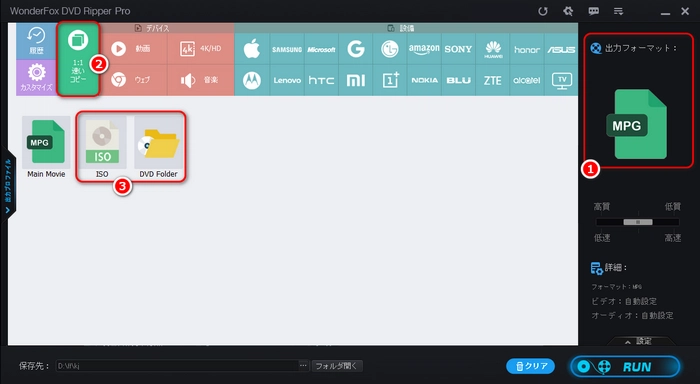
ステップ 3:
DVD吸出し
「出力フォーマット」の下のスライダーをドラッグし、画質を設定します。
「フォルダ開く」左の「…」をクリックし、出力先を選択します。
右下の「RUN」(実行)をクリックすると、DVD吸出しが開始されます。
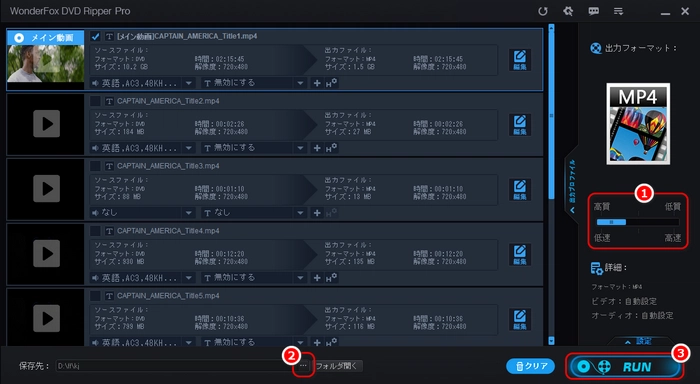
HandBrakeをインストール
→ 公式サイトから無料でダウンロード可能。
DVDをPCに挿入
→ ドライブにディスクを入れると自動認識。
HandBrakeを起動して、DVDを読み込む
起動後、「ソース」からDVDドライブを選択。
保存形式を選択(例えば、MP4)
プリセットから「Fast 1080p30」などを選べばOK。
保存先を指定して「エンコード開始」で吸い出し開始
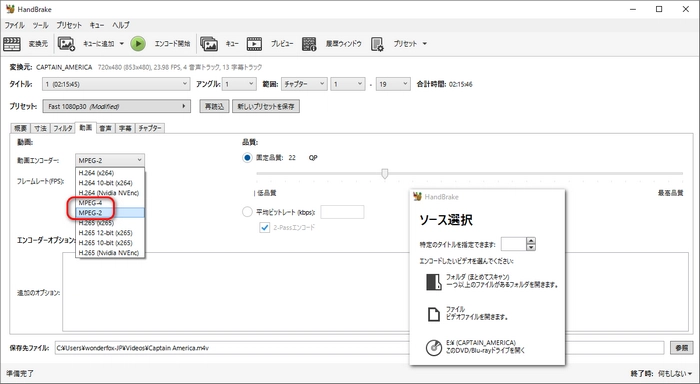
吸い出した映像を他人と共有したりネットにアップロードしたりする行為は完全に違法です。
法律が変わる可能性もあるので、文化庁や総務省の情報を定期的に確認しましょう。
利用規約 | プライバシーポリシー | ライセンスポリシー | Copyright © 2009-2025 WonderFox Soft, Inc. All Rights Reserved.